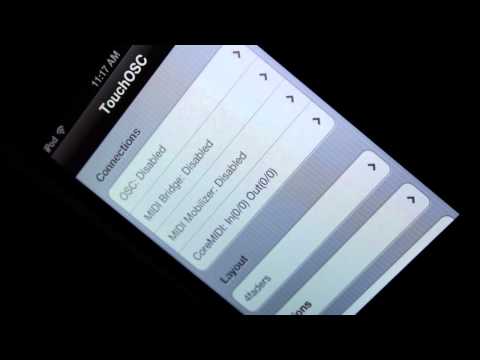
ในคู่มือนี้เราจะอธิบายวิธีควบคุม Mac ของคุณอย่างง่ายดายด้วยอุปกรณ์ Android การใช้สมาร์ทโฟน Android กับอุปกรณ์ Apple นั้นง่ายกว่าที่คิด อันที่จริงแล้วขั้นตอนง่ายๆไม่กี่ขั้นตอนก็คือการควบคุมระยะไกลผ่าน Macbook ของคุณ อ่านรายละเอียดเพิ่มเติมและคำแนะนำอย่างรวดเร็ว
สมาร์ทโฟนสามารถควบคุมคอมพิวเตอร์ของเราได้หลายปี เมื่อเร็ว ๆ นี้เราได้รับคำถามเกี่ยวกับการใช้ Android เป็นรีโมทควบคุมสำหรับ Mac และมันก็ง่ายมาก แทนที่จะซื้อรีโมทคอนโทรลของ Apple แพง ๆ ให้ใช้หนึ่งในแอพฟรีที่กล่าวถึงด้านล่าง
อ่าน: วิธีใช้ Android บน Mac
ก่อนหน้านี้ผู้ใช้จำเป็นต้องทำสิ่งทางเทคนิคและตั้งค่าซอฟต์แวร์เซิร์ฟเวอร์เพื่อควบคุม Mac ด้วย Android ที่กล่าวมาหลายวันนี้ทำให้แอพพลิเคชั่นเป็นเรื่องง่าย หากคุณต้องการควบคุม Mac ของคุณจาก Android นี่เป็นวิธีที่ทำได้

แอปเหล่านี้ไม่ใช่สิ่งใหม่ ในความเป็นจริงพวกเขามีให้บริการมาหลายปีพร้อมกับคนอื่น ๆ นับไม่ถ้วนเช่น TeamViewer ที่กล่าวมาสิ่งที่ดีที่สุดที่เราเจอคือแอปฟรีใน Google Play Store ที่เรียกว่า รีโมทสำหรับ Mac. แอพฟรีนี้มีบทช่วยสอนในตัวสำหรับตั้งค่าและควบคุม Mac ของคุณด้วย Android ภายในไม่กี่นาที เป็นวิธีที่ง่ายที่สุดที่เราเคยเจอ
เมื่อคุณดาวน์โหลดและตั้งค่าแอป Remote for Mac และเปลี่ยนการตั้งค่าบางอย่าง (ซึ่งเราจะพูดถึงด้านล่าง) บน Mac ของคุณคุณจะสามารถใช้ Android เช่นรีโมทคอนโทรล สำหรับการเข้าถึง iTunes, iPhoto, Quicktime, Spotify, VLC Video Player และอีกมากมาย นี่เป็นสิ่งที่ยอดเยี่ยมสำหรับการนำเสนอการรับชมภาพยนตร์และอื่น ๆ อีกมากมาย เป็นเครื่องมือที่มีประโยชน์อย่างยิ่งดังนั้นเริ่มต้นใช้งาน
คำแนะนำ
สำหรับผู้เริ่มต้นมุ่งหน้าไปที่ Google Play Store และดาวน์โหลด Remote for Mac ตอนนี้เพียงแค่เปิดแอปพลิเคชั่นแล้วทำตามคำแนะนำบนหน้าจอ มันอธิบายทุกอย่าง แทนที่จะทำทุกสิ่งที่เซิร์ฟเวอร์บ้า ๆ จากปีก่อนเพียงมุ่งหน้าไปที่การตั้งค่าระบบและอนุญาตการเข้าสู่ระบบจากระยะไกลมอบแอปที่อยู่ IP ของ Macbook ของคุณและทุกสิ่งถูกควบคุมผ่าน Wi-Fi มันง่ายมาก

- ดาวน์โหลด Remote สำหรับ Mac
- การตั้งค่าระบบ> อนุญาตการแชร์ระยะไกล
- ป้อนที่อยู่ IP ของ Mac
- ควบคุม Mac ของคุณด้วยอุปกรณ์ Android
เริ่มต้นด้วยการคลิก Apple ที่มุมบนซ้ายของเครื่องและมุ่งหน้าไปที่ System Preferences ตอนนี้เลือก ที่ใช้ร่วมกัน ตามที่แสดงด้านบน (โฟลเดอร์สีฟ้าที่มีสัญลักษณ์การเดิน) หนึ่งครั้งใน“ การแบ่งปัน” ให้ทำตามคำแนะนำบนหน้าจอภายในแอพ Remote for Mac แล้วแตะ Sharing> จากนั้นคลิกเพื่อเปิดใช้งาน Remote Login

ถัดไปเมื่อคุณเปิดใช้งานการเข้าสู่ระบบระยะไกลคุณจะต้องจดที่อยู่ IP ของ Mac ของคุณ สิ่งนี้จะปรากฏในเมนู“ การแบ่งปัน” มันจะมีลักษณะคล้ายกับ“ 192.168.1.131” ที่แสดงในภาพหน้าจอของเราด้านบน มันถูกเน้นด้วยสีน้ำเงินตรงกลางขวา
ถัดไปเพียงเปิดแอพ Mac Remote บนสมาร์ทโฟนของคุณแตะเชื่อมต่อและทำตามคำแนะนำ คุณจะต้องใส่ชื่อคอมพิวเตอร์ของคุณ (ไม่ต้องเว้นวรรค) รหัสผ่านและหมายเลข IP ที่คุณเพิ่งเขียนและกดเชื่อมต่อ หากทำอย่างถูกต้องการเชื่อมต่อจะเสร็จสมบูรณ์และการควบคุมระยะไกลเต็มรูปแบบจะปรากฏขึ้น

รายละเอียดอื่น ๆ
โปรแกรมทั้งหมดที่กล่าวมาสามารถควบคุมได้ หรือผู้ใช้สามารถปรับความสว่างเปลี่ยนระดับเสียงสลีป Mac ของคุณหรือแม้กระทั่งปิดเครื่อง เป็นเครื่องมือที่มีประโยชน์มาก ในการปิดให้ชำระเงินสำหรับตัวเลือกพรีเมียมเพื่อลบโฆษณาหรือรับคุณสมบัติที่เพิ่มเข้ามา เช่นเดียวกับการจัดการไฟล์เบราว์เซอร์และอื่น ๆ
นั่นคือทั้งหมดที่มีให้ ตอนนี้เจ้าของสามารถควบคุม Mac ได้หลายแง่มุมเพียงแค่ใช้สมาร์ทโฟนหรือแท็บเล็ต Android อีกตัวเลือกหนึ่งคือ Chrome Remote Desktop โดย Google ซึ่งใช้งานได้ดีบน Windows 10 เช่นกัน แจ้งให้เราทราบหากคุณมีคำถามหรือข้อเสนอแนะในส่วนความคิดเห็นด้านล่าง


